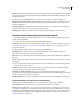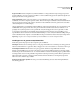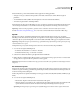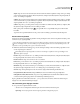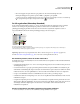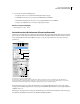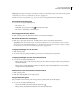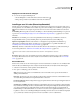Operation Manual
639
PHOTOSHOP CS4 GEBRUIKEN
Technische en 3D-beeldbewerking
• Als u een aangepaste weergave wilt toevoegen, plaatst u de 3D-camera met behulp van de 3D-
cameragereedschappen in de gewenste positie en klikt u op Opslaan op de optiebalk.
U keert terug naar de standaardcameraweergave door een 3D-cameragereedschap te selecteren en te klikken op
het pictogram Oorspronkelijke camerapositie herstellen op de optiebalk.
De 3D-as gebruiken (Photoshop Extended)
De 3D-as laat de huidige richting van de X-, Y- en Z-as van het 3D-model in 3D-ruimte zien. Deze as verschijnt
wanneer u een 3D-laag en 3D-gereedschap hebt geselecteerd. U kunt de 3D-as als alternatief voor de 3D-
plaatsingsgereedschappen gebruiken en met die as een 3D-model in de objectruimte verplaatsen, roteren of
vergroten/verkleinen. (Met de 3D-cameragereedschappen wijzigt u de scèneweergave.)
3D-as met geselecteerd rotatiebesturingselement.
A. 3D-as minimaliseren B. 3D-as vergroten/verkleinen C. 3D-object langs een as verplaatsen D. 3D-object roteren E. 3D-object
verkorten/verlengen F. 3D-object vergroten/verkleinen
Opmerking: OpenGL moet zijn ingeschakeld om de 3D-as te kunnen weergeven. Zie “OpenGL” op pagina 636.
Ga naar www.adobe.com/go/lrvid4005_ps_nl voor een video over het gebruik van de 3D-as.
Een model verplaatsen, roteren of schalen met de 3D-as
U gebruikt de 3D-as door de muisaanwijzer over een onderdeel van de as te verplaatsen om dat onderdeel te markeren,
en vervolgens te slepen.
• U verplaatst het model langs de X-, Y- of Z-as door de kegelvormige punt van een as te markeren. Sleep in een van
de richtingen langs de as.
• U roteert het model door op de gebogen rotatiesegment net binnen een aspunt te klikken. Er verschijnt een gele
cirkel die het rotatievlak aangeeft. Sleep met de wijzers van de klok mee of tegen de wijzers van de klok in rond het
midden van de 3D-as. U roteert geleidelijker door de muis verder van het midden van de 3D-as te verplaatsen.
• U vergroot of verkleint het model door de middenkubus in de 3D-as omhoog of omlaag te slepen.
• U maakt het model korter of langer langs een as door een van de gekleurde transformatiekubussen naar of van de
middenkubus te slepen.
• U beperkt de verplaatsing van een objectvlak door de muisaanwijzer te verplaatsen in het gebied waar twee assen
elkaar snijden, vlakbij de middenkubus. Tussen twee assen komt een geel vlakpictogram te staan. Sleep in een van
de richtingen. U kunt het vlakpictogram ook activeren door de aanwijzer over het onderste deel van de
middenkubus te verplaatsen.
De 3D-as minimaliseren, herstellen, verplaatsen of vergroten/verkleinen
1 Ga met de aanwijzer over de 3D-as om de balk met besturingselementen weer te geven.
A B
C
D
EF